有很多用户不喜欢Windows系统中防火墙功能,于是就会将其关闭,但是有的小伙伴在一键重装系统Win10之后,会在电脑上安装第三方安全软件,所以就将防火墙给关闭了。但是如果我们关闭了防火墙,就会收到一堆防火墙提示,这让很多用户觉得挺烦的,那么怎么关闭win10系统中的防火墙提示呢?下面小编就把具体方法分享给大家。
方法一、关闭win10防火墙通知
打开控制面板:在开始菜单->所有应用->Windows系统->控制面板
打开控制面板后左上角有个查看方式,选择大图标,如图所示:

然后选择安全性与维护。
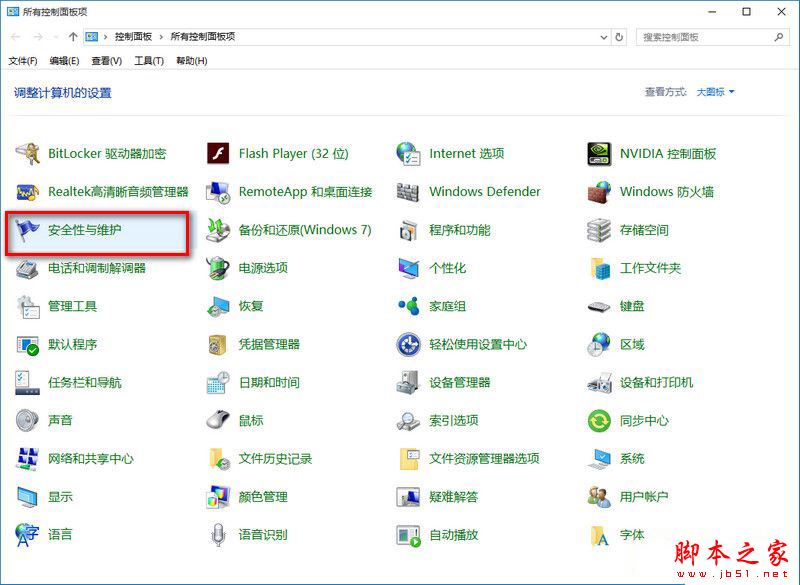
打开安全性与维护界面后,安全菜单里会有网络防火墙的信息,点击关闭有关“网络防火墙”的消息;关闭后就不会再有通知了。
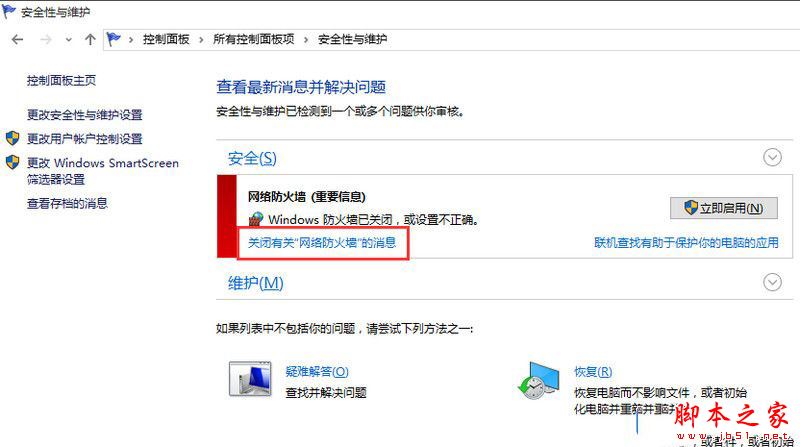
方法二、关闭win10安全中心服务
如果你不想关闭防火墙,只想关闭一些阻止警告。等提示的话,我们可以关闭安全中心服务:SecurityCenter。SecurityCenter服务服务监视并报告计算机上的安全健康设置。健康设置包括防火墙(打开/关闭)、防病毒软件(打开/关闭/过期)、反间谍软件(打开/关闭/过期)、WindowsUpdate(自动/手动下载并安装更新)、用户帐户控制(打开/关闭)以及Internet设置(推荐/不推荐)。该服务为独立软件供应商提供COMAPI以便向安全中心服务注册并记录其产品的状态。操作中心(AC)UI使用该服务在AC控制面板中提供systray警报和安全健康状况的图形视图。网络访问保护(NAP)使用该服务向NAP网络策略服务器报告客户端的安全健康状况,用于确定网络隔离。该服务还有一个公用API,该API允许外部客户以编程方式检索系统的聚合安全健康状况。
操作方法:
1、在w10系统下载中按WIN+R打开运行,然后输入services.msc确定。

2、在本地服务列表中找到SecurityCenter服务。
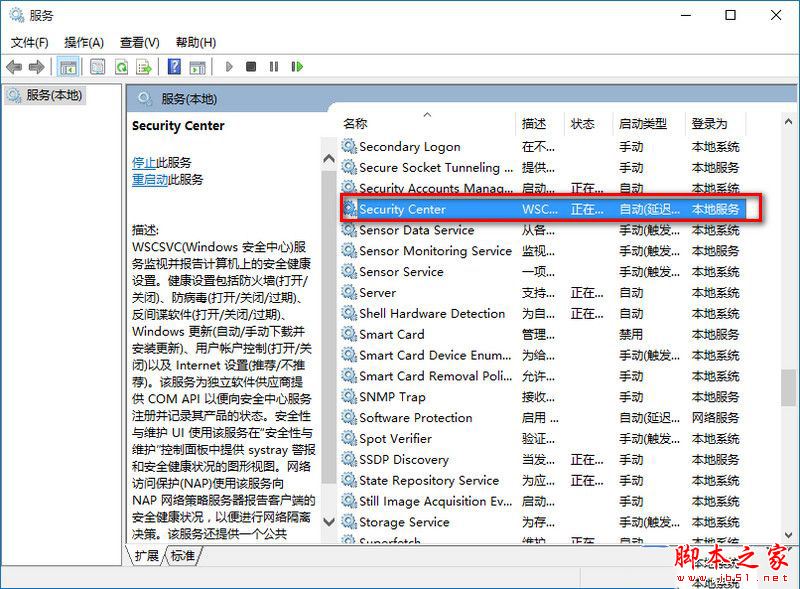
3、双击打开SecurityCenter属性,停止该服务并设置启动类型为“禁用”。
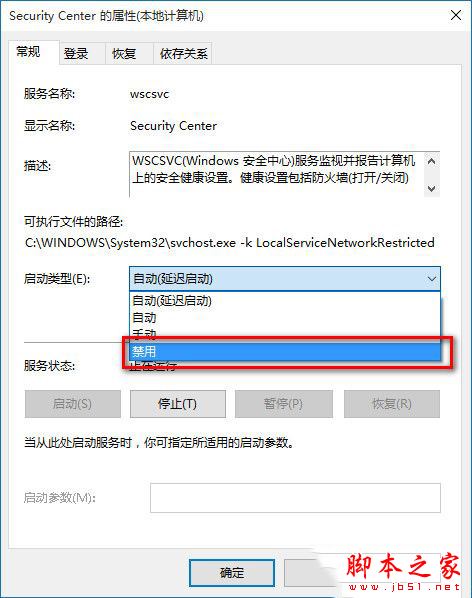
以上所述是小编给大家介绍的Win10电脑关闭防火墙后总是弹出提示的处理方法,希望对大家有所帮助,如果大家有任何疑问请给我留言,小编会及时回复大家的。在此也非常感谢大家对脚本之家网站的支持!
 咨 询 客 服
咨 询 客 服